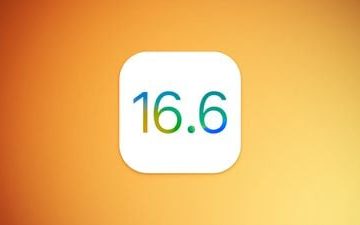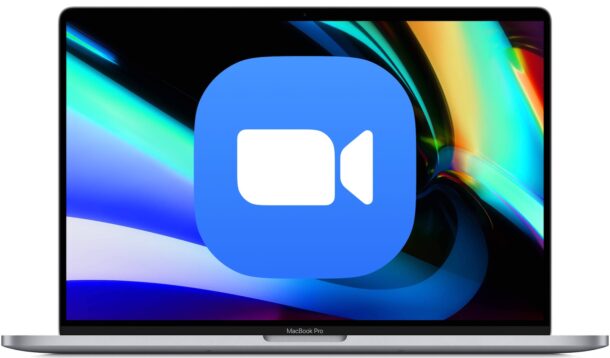
Jos elät Zoom-kokousten ja videoneuvottelujen maailmassa, sinun kannattaa tutustua moniin Macin Zoomille saatavilla oleviin pikanäppäimiin.
Näppäinpainalluksella voit liittyä kokouksiin ja aloittaa kokouksia, mykistää ja poistaa äänen mykistyksen, aloittaa ja pysäyttää videon, aloittaa näytön jakamisen, katsella osallistujia, nostaa ja laskea virtuaalisia käsiä, lisätä ja vähentää chat-ikkunan kokoa ja paljon muuta.
Oletko valmis Zoomin pikanäppäinmestariksi Macissa? Katsotaanpa kattava luettelo MacOS:n Zoom-sovelluksen käytettävissä olevista näppäinkomennoista ja näppäinpainalluksista.
Luettelo Zoom Meeting-näppäimistökomentoista Macille
Seuraavat pikanäppäimet ovat käytettävissä kaikki Zoom for Macin uusimmat versiot. Älä unohda päivittää Zoom-sovellusta, jos huomaat, että jotkin näppäinpainallukset eivät ole käytettävissä.
Command+J: Liity kokoukseen Command+Control+V: Aloita tapaaminen Command+J: Aikatauluta kokous Command+ Control+S: Näytön jakaminen suoran näytön jaon avulla Komento+Vaihto+A: Mykistä/poista mykistys Välilyönti: Pikayhteys (poista mikrofonin mykistys) Komento+Vaihto+V: Aloita/lope video Command+Shift+N: Vaihda kameraa Command+Shift+S: Aloita/pysäytä näytön jakaminen Komento+Vaihto+T: Keskeytä tai jatka näytön jakamista Command+Shift+R: Aloita paikallinen tallennus Command+Shift+C: Aloita pilvitallennus Komento+Vaihto+P: Keskeytä tai jatka tallennusta Command+Shift+W: Vaihda aktiiviseen kaiutinnäkymään tai gallerianäkymään nykyisen näkymän mukaan Control+P: Näytä 25 edellistä osallistujaa gallerianäkymässä Control+N: Näytä seuraavat 25 osallistujaa gallerianäkymässä Command +U: Näytä/piilota osallistujapaneeli Command+W: Sulje nykyinen ikkuna Command+L: Vaihda pysty-tai vaakanäkymään nykyisen näkymän mukaan Control+T: Vaihda välilehdestä toiseen Command+Shift+F: Siirry koko näyttöön tai poistu siitä Command+Shift+M: Vaihda minimaalinen ikkuna Komento+Vaihto+H: Näytä/piilota kokouksen keskustelupaneeli Komento + (plus): Suurenna keskustelun näytön kokoa Komento – (miinus) strong>: Pienennä keskustelun näyttökokoa Komento+I: Avaa kutsuikkuna Option+Y: Nosta kättä/laske käsi Command+Control+M: Mykistä ääni kaikille paitsi isännälle (isännässä) Command+Control+U: Poista mykistys kaikille paitsi isännälle (isännässä) Control+Shift+R: Vahvistus kaukosäädin Control+Shift+G: Pysäytä kaukosäädin Command+Shift+D >: Ota käyttöön tai poista käytöstä kaksoisnäytön tila Ohjaus+Option+Command+H: Näytä/piilota kokousohjaimet Control+\: Ota käyttöön”Näytä aina kokouksen ohjaimet”-vaihtoehto asetuksissa Command+W: Sulje ikkuna/kehota lopettamaan kokous tai poistumaan siitä Command+K: Hyppää keskustelemaan jonkun kanssa Command+T: Kuvakaappaus
Kokeile joitain näistä seuraavassa Zoom-kokouksessasi, niin olet pian taitavampi Zoomin kanssa kuin koskaan ennen.
Jos haluat kokeilla näitä itsenäisesti ilman, että se häiritsee live-tapaamista muiden kanssa, voit aina aloittaa Zoom-kokouksen Macista vain itsesi kanssa (ja voit liittyä kokoukseen myös iPhonesta tai iPadista) siinä testataksesi joitain näppäinpainalluksia.
On olemassa monia muita mukautuksia ja vaihtoehtoja. Saatavilla Zoomin kanssa, ja jos sinusta tuntuu niin halukkaalta, voit käyttää mukautettuja taustoja, sukeltaa syvemmälle näytön jakamiseen, käyttää hassuja Snap Camera-suodattimia ja saada vähän virtuaalista nokkeluutta. h Touch Up Appearance ja paljon muuta.
Mac Zoom-käyttäjille on tietysti saatavilla monia pikanäppäimiä, mutta jos zoomaamalla iPadista fyysisellä näppäimistöllä, löydät kourallisen hyödyllisiä iPadeja Zoomaus-pikanäppäimet myös tälle laitteelle.
Oliko meiltä jäänyt huomaamatta mitään käteviä Zoom-pikanäppäimiä Macille? Onko sinulla suosikki Zoom-vinkkejä? Kerro meille mielipiteesi kommenteissa.